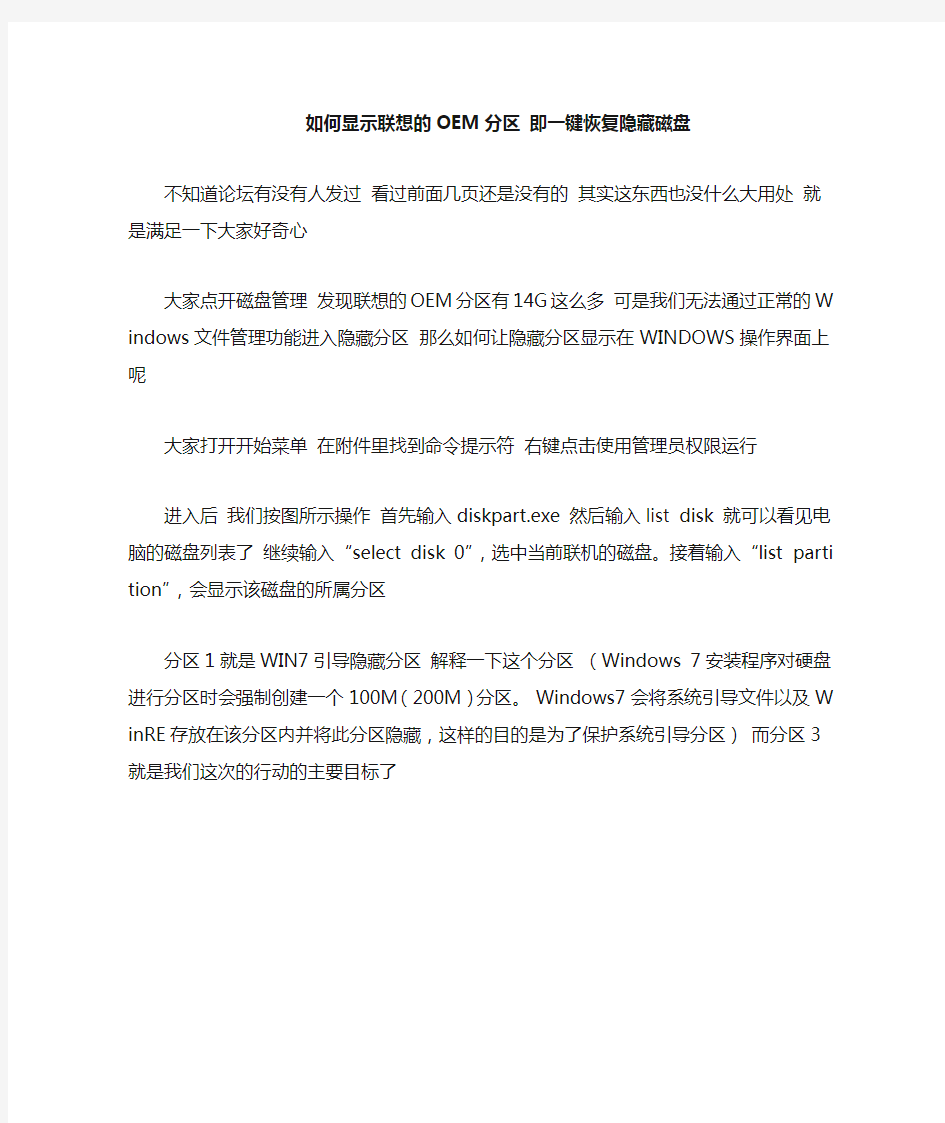
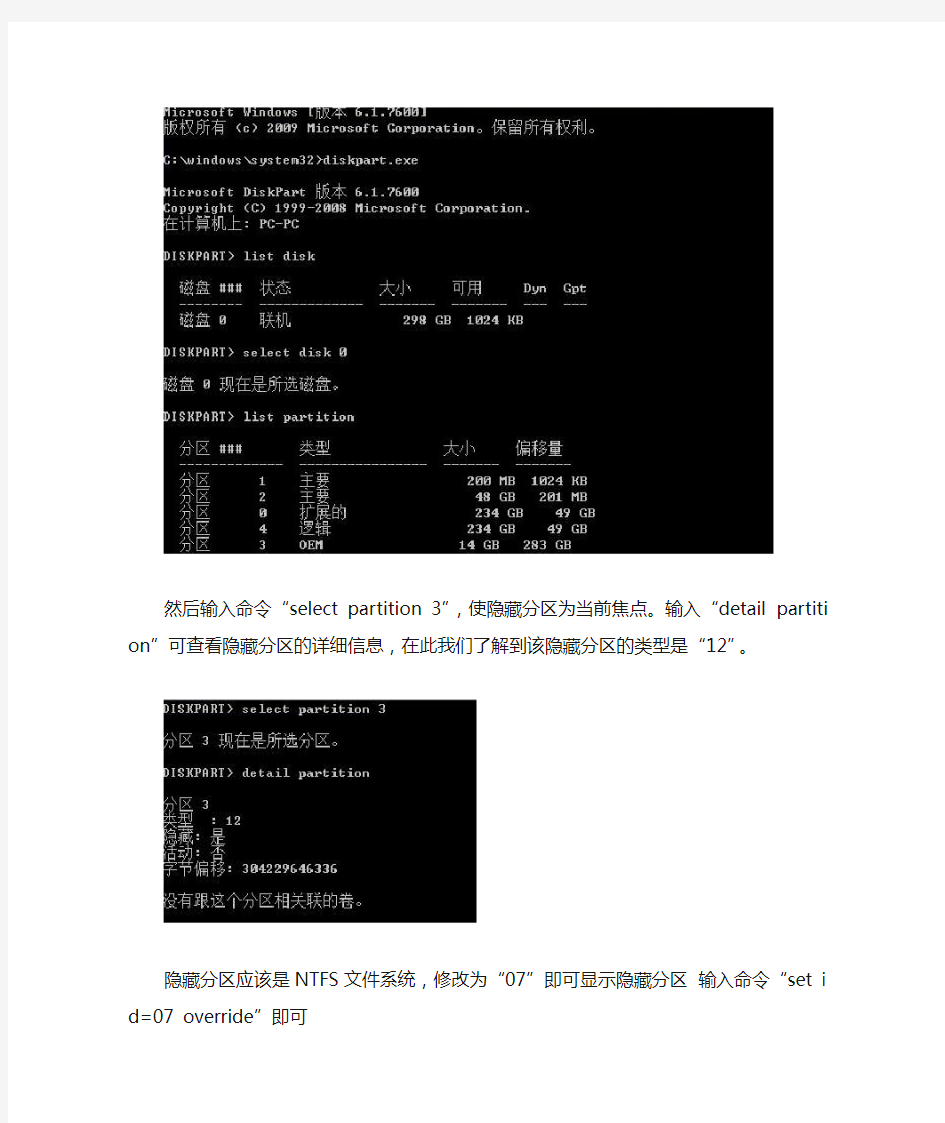
如何显示联想的OEM分区即一键恢复隐藏磁盘
不知道论坛有没有人发过看过前面几页还是没有的其实这东西也没什么大用处就是满足一下大家好奇心
大家点开磁盘管理发现联想的OEM分区有14G这么多可是我们无法通过正常的Windows文件管理功能进入隐藏分区那么如何让隐藏分区显示在WINDO WS操作界面上呢
大家打开开始菜单在附件里找到命令提示符右键点击使用管理员权限运行
进入后我们按图所示操作首先输入diskpart.exe 然后输入list disk 就可以看见电脑的磁盘列表了继续输入“select disk 0”,选中当前联机的磁盘。接着输入“list partition”,会显示该磁盘的所属分区
分区1就是WIN7引导隐藏分区解释一下这个分区(Windows 7安装程序对硬盘进行分区时会强制创建一个100M(200M)分区。Windows7会将系统引导文件以及WinRE存放在该分区内并将此分区隐藏,这样的目的是为了保护系
统引导分区)而分区3就是我们这次的行动的主要目标了
然后输入命令“select partition 3”,使隐藏分区为当前焦点。输入“detail partitio n”可查看隐藏分区的详细信息,在此我们了解到该隐藏分区的类型是“12”。
隐藏分区应该是NTFS文件系统,修改为“07”即可显示隐藏分区输入命令“set i d=07 override”即可
如图所示
好了大功告成然我们看看成果
如图成功显示了联想的隐藏分区
出于安全考虑如果想继续隐藏该分区07改为12即可(当然你可以在6G空间里塞点自己的“小秘密”再隐藏也行)
图文教程:把小Y系统备份到隐藏分区昨天用联想一键恢复重新做了一下系统,还原成家庭普通版,再升级了一个晚上终于升级到旗舰版SP1。我就在想,以后在做系统还要这样,那好麻烦啊,于是我用联想一键恢复把刚做的系统盘备份了一下,c盘当时空余18G左右(安装了更新和软件),备份文件9G 左右,在D盘。我又想能不能把隐藏分区的系统替换掉呢,这样能省9G的空间(隐藏分区14.75G)。我在论坛逛了好久终于找到一个帖子(地址忘了),我用记事本把内容保存了下来。我决定尝试一下,不用任何第三方工具,安全可靠,超级简单。 下面是具体步骤(这方法不是原创,但不好找。最好在新做系统后进行,垃圾文件少):1:大致确定隐藏分区的盘符,确定盘符方法:隐藏分区盘符一般为硬盘现有分区+1(无光驱)或+2(有光驱),如我有5个分区,有光驱,盘符为J(具体情况具体对待); 2:关机,后按NOVO(逆时针的小箭头)进入一键还原界面,(最好用鼠标点一下一键恢复上任意一点,类似于WINDOWS系统里面的操作,使“一键恢复窗口”变成主窗口)按ctrl+左边的shift+O进入命令提示符窗口; 3:输入硬盘盘符:回车; 4:输入:dir 回车; 5:输入cd 空格 onekey 回车; 6:输入cd 空格 osimage 回车; 7:输入OSIMAGE.EXE空格/FB 回车; 8:然后就开始备份了!
9:注意到最后备份完成了会有英文提示“success”的字样后关闭命令提示窗口就可以了(备份过程大约40分钟,在开始后到出现“success”之前一定不要中断操作,并保证电源供应,否则可能会出问题。),然后退出一键还原,重启即可,关机。这样就对隐藏分区进行了更改,菜鸟一看即会,昨天做的时候忘了拍照,不想再做一次了,就没有图拉。嗯,再次声明:具体方法不是原创,只为分享我的快乐。 c盘空余空间为19.3G,D盘我格式化了(你们不用格式化),没有东西 然后看看隐藏分区的容量:14.75G的那个,最右边
查看联想隐藏分区(EISA分区OEM分区) 联想一键恢复的品牌电脑通常会在硬盘里划出一个隐藏分区,名字一般叫 LENOVO_PART、EISA分区(OEM分区)。这个分区是不活动的,下面介绍如何查看或者删除分区,不破坏分区数据的前提下查看分区,对于改进出厂备份,研究其中存在的一些奥秘十分有用。 1.联想原装机,显示隐藏分区(EISA)LENOVO_PART一文中讲了利用软件显示隐藏分区内容方法。方法如下:下载SHOWDRIVE软件: http://222.184.234.235/\download\showdrive.exe,将其拷入盘中(如D:盘);运行d://showdrive /?;马上会显示出隐藏盘中的内容。当重新启动后又恢复隐藏功能;(在XP3下测试)。 2.近日本人要将装有win 7 ultimate 版本的联想电脑去除原来安装的一键恢复5.0版本,结果发现用showdrive.exe软件不行。原来此法对vista win7操作系统不能起作用。现将通用的能在xp,vista,win7都能显示联想隐藏分区(EISA分区OEM分区)办法介绍如下: 本法采用windows自带的diskpart就可以实现。` 1. 原有在磁盘管理中看到的情况。 2.windows键+R,输入CMD命令。
3.在命令行输入diskpart,点击enter键。 4. 输入rescan再点击enter键。 5. 输入select disk 0(如果只有一个磁盘就不用输list disk 查看了)点击enter键,选择磁盘0(隐藏分区所在磁盘)。 4.输入list partition,点击enter键。列出分区,现在就可以看到隐藏分区(6为OEM)了。 5.输入select partition 6,点击enter键。选择分区6。就是那个OEM分区。
联想笔记本的隐藏分区怎么看 联想的笔记本都带着类似一键还原等的系统恢复软件,这些软件往往是将出厂设置备份在单独的一个分区,此分区默认为隐藏,在 Windows的磁盘管理中可以看到。打开磁盘管理器的方法是右击计算机——管理,打开计算机管理后点击磁盘管理,就能看到了。 但由于无法对其作任何修改。这对大多数人来说,这个软件如同无用,因为无法将更新的系统备份到这个分区中,尤其是更换了系统后,这多出来的20G左右空间无疑是浪费资源。 那么对于这部分的隐藏空间,你是否想找回来继续为自己使用呢?下面就教你如何找回隐藏分区。 下面是一些演示和命令说明,由于演示机的问题没有做更深一沉的演示结果,请按照操作来做就可以了。
1:在 VISTA或Windows7里用管理员的身份启动命令提示符,输入“diskpart.exe”(不含引号,下同),敲回车; 2:输入“list disk”敲回车,显示出笔记本的磁盘列表; 3:输入“select disk 0”敲回车,选中笔记本的磁盘; 4:输入“list partition”命令(写成“list par”也可以),敲回车,显示所选择磁盘的分区情况。第一个类型为OEM的分区就是笔记本的隐藏分区(偶硬盘分了 3 个区,为C盘25G、D盘80G E盘128G); 5:输入“select partition 1”敲回车(写成“select par 1”也可以),选择隐藏分区为当前焦点; 6:输入“detail partition”敲回车(写成“detail par”也可以),显示隐藏分区的详细信息。大家看到隐藏分区的类型为 12,就是这个类型导致我们无法在Windows里看到和操作这个分区;
联想品牌电脑的隐藏分区怎么删除 用PQ是不行的.我亲自试过的. 1. 删除普通隐藏恢复分区:磁盘管理,在硬盘分区示意图中选中隐藏分区,点击右键选择“删除磁盘分区”即可。 2. 删除联想笔记本的LEOS:新一代的联想笔记本采用了被称为“LEOS”的一键恢复技术对硬盘数据进行备份,恢复,这个功能的实现是通过集成在BIOS中的一个程序和WINGDOWS下的一个接口软件相互配合实现的,即在硬盘上建立一个非隐含分区,进行主分区的备份,(也就是通常说的C盘),以便于文件系统破坏时一键恢复,普通的操作无法对C盘前的区域进行修改(大约为5G)要删除它,其实也不困难,先重启电脑,在出现LENOVO界面进按键盘右上角的“恢复/自定义”键,就会出现一键恢复的简洁界面,这里只有二个选项,一个是系统恢复,另一个是软件和驱动恢复,这时按“Shift+B”,输入密码“Lenovo”就会出现一键恢复的标准界面,在此界面选择卸载备份。如果以上方法无法解决,则可以使用启动光盘到DOS下,运行LEOS 管理软件。键入LEOSTOOL/DB,把备份功能关掉,然后键入“LEOSTOOL/DLEOS”就能把联想备份系统删掉。 3. 删除ThinkPad的HPA:目前笔记本的HPA大都是采用Phoenix First-Eare Recover软件建立的,自然用软件的组件来删除,对于ThinkPad系列笔记本,第一张恢复光盘的Recovery目录下就有这个组件—Fwdelete,要想删除HPA,必须先在BIOS里进行设置,进入Thinkpad笔记本的BIOS,依次选择“Security—Predesktop Area”将“Access IBM Predesktop Area”设为“Disable”.然后用光盘引导到DOS,在DOS界面输入“Fwdelete drv=0 all”并回车,就可以将顽固的HPA 删除,重新分区后你就可以使用全部的硬盘空间了。 4. 删除联想笔记本的HPA:有些联想笔记本的则需要采用联想的隐藏分区卸载工具Hddfunc/HPATool卸载, Hddfunc使用比较简单,用光盘引导到DOS模式,然后在DOS下运行“Hddfunc/d”命令就可以将隐藏的硬盘备份数据卸载,对于Hddfunc删除不了的HPA分区来说,就需要用到HPATool了,在DOS下键入“HPA Tool/clr”,就能将所能的模块记录全部清除。 5. 删除同方笔记本的HPA:同方的笔记本是通过一款名为(急救中心)的软件来建立系统HPA恢复分区,通常占用系统8GB-10GB,的硬盘空间,对于同方笔记本可在卸载(急救中心)软件后,利用UlockHPA将隐藏的HPA分区删除,方法是将系统用光盘引导到DOS模式,然后在DOS模式下运行“UlockHPA -d”,命令就可以将隐藏的硬盘备份数据区删除,然后重启电脑,利用PQMagi的分区软件即可使用被隐藏的分区了。(提示,当系统中USB接口插入了闪存或USB移动硬盘时,软件会失效,所以此项操作不能使用闪存引导系统)。 6. 通用HPA删除方法:HPA可以用MHDD(MHDD下载地址为https://www.doczj.com/doc/b216102479.html,/soft/305 7.htm)硬盘工具的nh-pa命令删除,如果你的本本用前面的方法不能够删除HPA,你就可以试试MHDD的nhpa命令了,方法也很简单,只要运行MHDD,在主界面按“Shift+F3”选择硬盘,会出面硬盘列表,选择好硬盘(通常情况硬盘是主IDE通道的第一个IDE设备,选“1”即可),再输入“nhpa”,按“Y”即可。 删除系统自带的恢复分区,无论是隐藏的还是HPA保护分区都有一定的危险性,可能会破坏系统数据,建议操作者在操作前事先做好备份工作,删除系统分区后,还要用PQMagic等工具新建军分区后才能使用删除出来的隐藏分区。
如何删除联想lenovo硬盘的隐藏分区收藏 如何找出lenovo硬盘的隐藏分区,并将其删除. 一位同事的联想笔记本在重装系统之后,硬盘少了2个多G,同事非要把丢的那点空间找回来,所以就有了这篇文章. 联想的隐藏分区是留给联想专用的还原软件使用的,一般来说安装联想的正式OEM版(包括台式机及笔记本Notebook),其中包括一个联想还原软件(强行安装,但可以卸载),它会将出厂模式做镜像保存隐藏分区中,用户也可以使用联想还原软件自己保存用户模式记录,以备将来系统遭到病毒等破坏后可以快速恢复到初始的状态…… 这个功能嘛,说的文一点,鸡肋还不如,说的白一点,垃圾。 最初我以为用PQ或diskgen之类的软件把未划分的空间划分格式化一下就OK的,试了才知道,联想的隐藏分区根本用那些工具看不到。百度一下,找到了HPATOOL这个软件。简洁一些,如果要删除联想lenovo的隐藏分区: 1. 下载HPATOOL到C盘根目录 2. 通过光盘或其它方式,引导进入DOS。 3. 运行C:\HPATOOL.EXE /CLR 4. 重新启动计算机,在磁盘管理中你就应该可以看到原来联想隐藏的分区了.格式化,指定盘符.或者使用pq将分区合并. HPATOOL使用说明 查看硬盘中HPA及各模块状态: 使用HPATOOL /VIEW 清除所有模块记录:HPATOOL /CLR HPATOOL用命令行方式进行模块划分 语法:hpatool /typeid size /typeid size /typeid size /typeid size 举例:hpatool /0201 20m /1003 2G /0006 10M 0007 250m ---------------------------------------------- 附: 什么是HPA? Hidden protected area或Host protected area.HPA是在A TA/ATAPI-4里面定义的一个区域,在BIOS可见空间之后,所以通过BIOS访问不到。但是可以通过直接发送AT命令的方式访问。 通俗的理解就是设置读取的硬盘最大的扇区号,从而把高端的内容隐藏起来,这个最大的扇区号能够写在硬盘的某个地方,因此即使你把这个硬盘挂到其它机器上,正常情况下你也看不到隐藏的内容,Fdisk、PowerQuest PartitionMagic 之类的工具也把这个硬盘当做一个稍小容量的硬盘。 现在HPA已经是用ATA-5的标准了,这个标准需要在HDD的Firmware支持的。phoenix 开发的Core Managed Environment (cME)、IBM的Access IBM、联想主板上的recovery easy II,都是利用HPA的例子。 目前采用HPA技术的恢复系统简介 1、IBM的Access IBM 在2003年以后推出的机型,IBM采用新的HPA技术取代以前的基于分区的产品恢复方案(Partition-based recovery solutions)。 HPA在启动过程中通过Enter键或Access Thinkpad键来中断启动过程并激活一个叫做Access IBM Predesktop Menu的程序,该程序可以提供诊断系统、操作系统恢复、BIOS升级/恢复等功能。而原来的D2D系统是通过在开机过程中按F11激活Service Partition,并进行
如何彻底删除硬盘上被隐藏的分区 大多数笔记本厂商都有一键恢复系统。但是,由于一键恢复功能需要占用一定的硬盘空间(通常为5GB~10GB),而大多数用户都不习惯使用预置的Vista系统,这样一来恢复分区就成了累赘,还浪费笔记本硬盘的空间。如何才能把它们都删掉呢? 大多数笔记本厂商都有一键恢复系统。但是,由于一键恢复功能需要占用一定的硬盘空间(通常为5GB~10GB),而大多数用户都不习惯使用预置的Vista系统,这样一来恢复分区就成了累赘,还浪费笔记本硬盘的空间。如何才能把它们都删掉呢? 删除普通隐藏恢复分区 Dell的笔记本、ThinkPadX31以前的ThinkPad笔记本及其他很多笔记本的一键恢复都是采用隐藏分区的方式,将恢复系统的数据放在硬盘上。这一类笔记本的一键恢复隐藏分区非常容易删除,只要在WindowsXP/WindowsVista的开始菜单中用右键单击"我的电脑"(windowsxp)或"计算机"(WindowsVista),选择"管理"→"存储"→"磁盘管理",在硬盘分区示意图中选中隐藏的分区,点击右键选择"删除磁盘分区"即可。 图1删除分区操作 也可以利用windowsxp/Vista安装光盘在安装时选择删除隐藏的分区;如果你习惯于窗口式的操作方式,也可以利用PQMagic等硬盘分区工具,将隐藏的一键恢复磁盘分区删除。 删除联想笔记本的LEOS 新一代的联想笔记本采用了被称为"LEOS"的一键恢复技术对硬盘数据进行备份、恢复,这个功能的实现是通过集成在BIOS中的一个程序和Windows下的一个接口软件相互配合而实现的,即在硬盘上建立一个非隐含分区,进行主分区的备份(也就是通常说的C盘)以便于文件系统被破坏时一键恢复。普通的操作无法对C盘前的区域进行修改(大约为5GB)。要删除它,其实也并不困难,先重启电脑,在出现lenovo界面时按键盘右上角的"恢复/自定义"键,就会出现一键恢复的简洁界面。这时只有两个选项,一个是系统恢复,另一个是软件和驱动恢复,这时按"Shift+B",输入密码"lenovo",就会出现一键恢复的标准界面,在此界面选择卸载备份即可。如果上述方法无法解决,则可以使用windows98启动光
品牌机有隐藏分区解决联想等品牌机、笔记本不能GHOSTXP问题 检查是否为SATA硬盘,如果是,请更改BIOS设置,依次顺序为:AwardBIOS CMOS >> Integrate Peripherals >> VIA OnChip IDE Device >> IDE HDD Block Mode >> Enabled Disabled(最后一项要改为这个就可以了) 方案一:首先,用安装版的XP进行安装,删掉隐藏分区,重新分区,点回车安装,然后打开光驱,取出安装盘。第二步,放入GHOST光盘,先进入WINPE,在PE下挨个儿的格式化每个分区(这样GHOST盘内默认要安装到D盘和其它其它盘的东东就都有了安置了),你这时候可以重启电脑按照正常安装GHOST的步骤进就安装就可以了! 方案二:其实这个是最简单的,就是直接进WINPE,在WINPE中还原系统GHOSTXP,然后电脑重启后就会自动安装了。 方案三:在PQ也删除隐藏分区,并重新分区格式化后,再按正常步骤继续GHOST的安装! 方案四:1.先用光盘启动,进入DOS后输入diskgen.exe,把里面的分区删之,保存退出。 2.重启在重新分区。 3.之后就可以进入GHOST系统了。 方案五:联想的电脑可以GHOST,并不需要删隐藏分区. 联想的电脑出厂一般有两个Primary主分区,一个联想隐藏分区,.现在的机型都是SATA接口的硬盘和光驱, 用一键恢复到硬盘第一分区就会在GHOST界面卡住,进PE用GHOST32恢复好重启进系统会黑屏一光标狂闪,这两种方法都行不通,我用的方法是光盘启动时进DOS工具箱,手动输入ghost -noide,(假设你的ghost放在X盘根目录下,命令格式:X:\GHOST.EXE -noide 回车)这样就会跳过IDE检测不会卡在GHOST界面了,然后手动一步步的GHOST,成功率100%.绝招! 分析:主要原因是使用了SATA光驱和硬盘的原因,ghost无法分辨硬盘和光驱,以及使用了最新9XX等芯片的主板 影响因素: 1、光盘启动要有SATA支持功能,支持SATA光驱引导,才可以使用光盘上的应用软件(分区软件等);或者使用完全安装的XP系统盘分区。 2、据讲PQ、sFDISK等分区工具会影响ghost正常运行,建议使用DM分区,IBM公司推荐的分区软件为WindowsME提供的FDISK为最佳分区工具。 3、联想、DELL用特殊方法隐藏了一个分区(大约2G,用于一键备份和恢复),用磁盘管理器等软件都无法显示这个隐藏分区,只是硬盘总容量凭空少了2G左右而已。 准备工作:
手把手教你制作联想隐藏分区 先说一下我的本本是Y330,本本刚到手的时候,系统就被我重新安装过了(因为Vista不太好用),安装了XP,然后那个时候因为那个隐藏分区平时应该用不到,所以就咔嚓咔嚓了。。 看到了论坛上面好多人都用上win7,就决定要给自己的小Y上装上win7.。好了废话不多说,接下来开始动手了 首先要先下载,联想一键恢复7.0: https://www.doczj.com/doc/b216102479.html,/Laptop/Leos_Onkey/OKR7.ISO(把这个连接copy一下放进迅雷里面就可以了) 下载之后顺便也把联想windows7OEM旗舰版的系统给下载一下 thunder://QUFodHRwOi8vY2FjaGVmaWxlOS5yYXlmaWxlLmNvbS96aC1jbi9kb3dubG9hZC9mMDA0MGQzZjI2OGIzOWRiMTdkOWIwMDBlNjlmYWEwZC9MRU5PVk9 fV0lON19VTV8zMl9aSF9DTl9SRFZELmlzb1pa 附上MD5 都下载完之后就可以把镜像刻录到光盘或者写入U盘,由于家里没有多余的光盘了,所以我选择写入U盘 打开UltraISO-文件-打开-把联想一键恢复7.0添加进去-启动写入硬盘(windows7也是同样的方法)
写入完成之后就是重启,然后按F12选在USB启动
第三个USB启动。选择 开始读取。。。。。。。。。。。。。。。。
读取这里他会跳出这个,意思时候硬盘里数据都会丢失。。。点击OK。估计硬盘里面都东西都会被格式化掉,格式化完之后,它会要求你输入C 盘的容量,我选择了35480MB=35GB。不同人的情况不用,如果你想要更大的容量也可以。然后重启,这次的开机不用按F12选择U盘启动了,系统会自己进入刚才安装好的PE。接下来就要选择OK7的语言了
联想拯救者R720品牌机UEFI+GPT分区+intel RST Premium硬盘模式完美安装Win10专业版电脑小白,不足之处高手指正! 最近入手了一台拯救者R720-151KBN,双硬盘(三星固态与希捷机械),USB3.0接口,intel RST Premium硬盘模式,UEFI启动。 因为预装win10家庭版,不用想也要换专业版啊。只能费劲的折腾与摸索,总算完美解决。仅供参考,不一定适合所有品牌机。 一.安装前准备:1.MSDN版WIN10镜像1709秋季版,https://https://www.doczj.com/doc/b216102479.html,/ 2. Intel RST premium驱动(必须,不然无法识别硬盘) 3.PE工具U盘,建议NTFS(网上随便找的老毛桃UEFI版,关于PE版本网上很多,只要尽量最新,支持UEFI启动,不做推荐了。) 4.注意一点将Intel RST premium的驱动复制到PE工具的U盘里。 补充:镜像可以存在PE优盘里,只要U盘够大,不是FAT文件系统(FAT/FAT32不支持大文件),或存在硬盘里(不要存在你要安装系统的盘里,建议机械盘) 二.安装驱动 1.先了解下这款新笔记本的BIOS默认状态:
Intel RST Premium,UEFI启动全部默认状态,不需要修改!!! 2,重启出现联想LOGO时,迅速按F12,进入启动管理器Boot Manager(不一样的机器不一样的选择)。这里补充——别的机器应该在BOOT里可以直接选择第一启动为USB启动。 选择EFI USB Device....成功进入PE微系统。(优盘不一样显示不一样,金士顿会出现Kingston 的英文字符) 3.进入后会提示没发现硬盘(因为没有RST的硬盘的驱动),这里建议做PE的,最好植入Intel RST Premium驱动。
前些日子硬刷装了WIN7,又见一键恢复7.0。正好原来的出厂备份也没用了,就想用联想一键恢复7.0工程师版做隐藏分区。可是到网上下载联想一键恢复7.0工程师版,下面是详细图片教程: 1.刻盘,一键恢复7.0工程师版,我用的联想自带的刻盘软件。 2.分区问题,用Acroins Disk Director Suite把隐藏分区删除,windows自带的磁盘管理无法对隐藏分区进行操作。同时隐藏分区里原有的一键恢复也就没有了, 3.用ADDS看我原来的分区: 4.然后选中14.75G(不一定都是14.75吧?可能有点小差
别)那个分区,右键删除(Delete),还不算完,然后点关闭软件,出现这个图: 点yes,然后是这个 点Proceed,然后软件关闭,才算删除,然后再进软件看分区:
14.75G那个区由黄色变成蓝色。下面是用磁盘管理看的: 14.75G由OEM变成未分配了。 5.把刻好的光盘放进光驱,重启,然后按F12,选第二项,回车 6.等一会儿出现如下窗口,输入2(修复安装),然后OK,选1(全新安装)你可就完了,所有盘里的东西就都没
7.然后就是等啦,大概2,3分钟吧,出这个窗口,输入21(简体中文),然后OK。 8.然后出现Press any key to continue,点任意键,之后就关机了。
9.关机后,开机,然后取出光盘,然后关机,再按NOVO键,这时进入一键恢复,会自动备份系统至隐藏分区。 !!!注意!!!按任意键关机后,取出光盘才能不能直接按NOVO键,也不能在出现Press any key to continue的时候取出光盘。 10.取出光盘关机,再按NOVO键,就相当于第一次进入一键恢复了,会自动备份现在
联想笔记本删除隐藏分区的方法很简单!! 在群里面聊天的时候突然就扯到了隐藏分区,然后就百度了下,发现一帖子写的挺简单。心里一动,试下咋样,要是真的话以后删隐藏分区的时候也方便些,说干就干。经过本人验证,确实挺简单的。下面说方法吧: 这是效果 这是过程图:
最后一步由于激动,命令写错了。下面步骤:
用管理员的身份启动命令提示符(开始-> 所以程序-> 附件-〉命令提示符-〉右键选择以管理员身份运行) ,并输入“diskpart.exe”(不含引号,下同),敲回车 2:Diskpart运行以后,会转入DISKPART提示符,输入“rescan”命令敲回车,扫描硬盘配置 3:输入“list disk”敲回车,显示磁盘列表 4:输入“select disk 磁盘号”(没有加迅盘的填0,加过迅盘的填1) 敲回车,将选择隐藏分区所在的磁盘。 5:输入“list partition”命令,敲回车,显示所选择磁盘的分区 6:输入select partition 分区号(我的分区号是2)敲回车,选择隐藏分区的分区号。 7:输入delete partition override 删除隐藏分区。
再打开磁盘管理即可对此分区进行分配盘符和格式化,然后就可以使用或并入其他分区 ps:本来只是想试试看可以不的,所以运行cmd的时候没用那个管理员模式,以为这样到最后一步肯定要提示我权限不够,谁知道最后直接给删了,想哭。。。。留着以后装win7吧! 楼主选择的最佳答案 很多笔记本厂商为了方便用户安装及恢复系统,都采用了一键恢复系统。通过一键恢复,笔 记本用户可以方便地恢复Vista操作系统及驱动程序。但是,由于一键恢复功能需要占用一 定的硬盘空间(通常为5GB~10GB),而大多数用户都不习惯使用预置的Vista系统,这样 一来恢复分区就成了累赘,还浪费笔记本硬盘的空间。如何才能把它们都删掉,恢复笔记本 硬盘的空间呢? 删除普通隐藏恢复分区 Dell的笔记本、ThinkPad X31以前的ThinkPad笔记本及其他很多笔记本的一键恢复都是 采用隐藏分区的方式,将恢复系统的数据放在硬盘上。这一类笔记本的一键恢复隐藏分区非 常容易删除,只要在Windows XP/Windows Vista的开始菜单中用右键单击“我的电脑”(Windows XP)或“计算机”(Windows Vista),选择“管理”→“存储”→“磁盘管理”, 在硬盘分区示意图中选中隐藏的分区,点击右键选择“删除磁盘分区”即可(图1)。
联想隐藏分区和一键恢复制作教程(一般人我不告 诉他) 产品简介:什么是“一键恢复 5.0”? 随着计算机应用范围的日益广泛,用户在实际操作中可能遇到的问题也随之增多,为了帮助用户更为方便的解决计算机使用中的常见问题,联想推出了这一款方便、易于操作的“联想一键恢复 5.0”软件,可以对计算机的操作系统进行快捷、方便的备份和恢复操作。 “一键恢复 5.0”可以将系统分区( C分区)上的数据恢复到出厂状态,包括出厂时的操作系统及为用户预装的各种软件。同时也可以根据需要,对系统分区进行自定义备份与恢复,使 Windows系统(XP/Vista)恢复到上一次备份的状态。红色字体的语句,我们可以理解为:客户可以在“一键恢复 4.65”(关于“一键恢复 4.65”的介绍,请工程师查阅相关知识库文档!)的基础上,提供了一次“初始备份”和任意“闪电备份/恢复”功能,其中“闪电备份/恢复”在Microsoft Windows界面模块下亦可以操作,其功能实质相当于“冰封系统”的所起的作用,而不是真正对系统分区( C:)进行备份操作。如 安装操作及注意事项! 1.为了有效可靠地实现“联想一键恢复 5.0”的功能,硬盘在出厂前已划分出一块约为 8-15GB的分区,用以存放 硬盘镜像文件以及一键恢复程序文件。出于安全考虑,这块分区是隐含的,所以看到的硬盘空间会比标准值小 8-15GB 左右,具体数值取决于计算机出厂时的硬盘镜像文件的大小(视机型和操作系统而定;XP建议划分为 8GB,Vista为13GB)。 2.可以使用“恢复出厂备份”功能将系统分区( C分区)上的数据恢复到出厂状态,但是此项操作一旦执行,将无法重新回到执行本操作前的状态。执行完此项操
完全删除联想隐藏分区三个必备工具(附带安装说明).txt心是自己的,干嘛总被别人伤......没有伞的孩子必须努力奔跑▓敷衍旳青春总昰想太多怨,只怨现实太现实╰⌒﹏为什么在一起要两个人的同意丶而分手只需要一个人完全删除联想隐藏分区三个必备工具(附带安装说明)电脑应用与维护 2008-04-25 16:15:57 阅读1061 评论0 字号:大中小订阅 完全删除联想隐藏分区三个必备工具(附带安装说明)朋友打电话说请了个电脑技术员帮做系统,死活装不上,我一听就知道联想公司的还原不是吃素的,那有轻易给删除了呢,所以有必要让大家熟悉联想的保护还原功能,一下提供的工具为最新版本的,呵呵! (内含Hddfunc.exe、Hpatool.exe、Leostool.exe三个工具) 正常的卸载: 先重启电脑,出现lenovo界面时按键盘右上角的恢复/自定义出现了一键恢复的简洁界面 这时只有 2个选项一个是系统恢复二是软件和驱动恢复 这时按SHIFT+B键,输入密码lenovo 就会出现一键恢复标准界面 这下就有了4个选项,选择卸载备份. 。 用(U盘启动)启动机器。 1。先用leostool /db 把备份功能先关掉,然后用leostool /dleos把联想备份系统删掉(就是那个一件恢复)。 2。然后重启用计算机管理的磁盘管理分区或者用分区工具PQMAGIC,应该会看到被释放出来的未分配空间。 联想比较旧的机型,用hddfunc.exe删除,新的机型用 hpatool.exe.以上文件都要在DOS环境下运行, hddfunc.exe的删除命令是 hddfunc.exe /d hpatool.exe的命令是 hpatool.exe /clr 注意:LEOS系统光盘不是随机标配软件,将在新品发布后直接下发给维修站,由于涉及技术秘密,此光盘仅限工程师上门更换硬盘,需重新安装LEOS时使用,不能提供给用户,请工程师注意保密。 LEOS的安装必须在一块干净的硬盘上进行(即该块硬盘没有格式化和分区),安装完毕以后再进行分区和格式化。
大多数笔记本厂商都有一键恢复系统。但是,由于一键恢复功能需要占用一定的硬盘空间(通常为5GB~10GB),而大多数用户都不习惯使用预置的Vista系统,这样一来恢复分区就成了累赘,还浪费笔记本硬盘的空间。如何才能把它们都删掉呢? 删除普通隐藏恢复分区 Dell的笔记本、ThinkPad X31以前的ThinkPad笔记本及其他很多笔记本的一键恢复都是采用隐藏分区的方式,将恢复系统的数据放在硬盘上。这一类笔记本的一键恢复隐藏分区非常容易删除,只要在Windows XP/Windows Vista的开始菜单中用右键单击“我的电脑”(windows xp)或“计算机”(Windows Vista),选择“管理”→“存储”→“磁盘管理”,在硬盘分区示意图中选中隐藏的分区,点击右键选择“删除磁盘分区”即可。 也可以利用windows xp/Vista安装光盘在安装时选择删除隐藏的分区;如果你习惯于窗口式的操作方式,也可以利用PQ Magic等硬盘分区工具,将隐藏的一键恢复磁盘分区删除。 删除联想笔记本的LEOS 新一代的联想笔记本采用了被称为“LEOS”的一键恢复技术对硬盘数据进行备份、恢复,这个功能的实现是通过集成在BIOS中的一个程序和Windows下的一个接口软件相互配合而实现的,即在硬盘上建立一个非隐含分区,进行主分区的备份(也就是通常说的C盘)以便于文件系统被破坏时一键恢复。普通的操作无法对C盘前的区域进行修改(大约为5GB)。要删除它,其实也并不困难,先重启电脑,在出现lenovo界面时按键盘右上角的“恢复/自定义”键,就会出现一键恢复的简洁界面。这时只有两个选项,一个是系统恢复,另一个是软件和驱动恢复,这时按“Shift+B”,输入密码“lenovo”,就会出现一键恢复的标准界面,在此界面选择卸载备份即可。如果上述方法无法解决,则可以使用windows 98启动
| 首页 | 系统应用| 网络指南 | 病毒与安全 | 媒体制作 | 其他相关 | 删除Vista笔记本硬盘隐藏恢复分区热★★★删除Vista笔记本硬盘隐藏恢复分区 [作者:vista123 转贴自:vista123 点击数:18207 更新时间:2008-5-8 ] 大多数笔记本厂商都有一键恢复系统。但是,由于一键恢复功能需要占用一定的硬盘空间(通常为5GB~10GB),而大多数用户都不习惯使用预置的Vista系统,这样一来恢复分区就成 了累赘,还浪费笔记本硬盘的空间。如何才能把它们都删掉呢? 删除普通隐藏恢复分区 Dell的笔记本、ThinkPad X31以前的ThinkPad笔记本及其他很多笔记本的一键恢复都是采 用隐藏分区的方式,将恢复系统的数据放在硬盘上。这一类笔记本的一键恢复隐藏分区非常容易 删除,只要在Windows XP/Windows Vista的开始菜单中用右键单击“我的电脑”(windows xp) 或“计算机”(Windows Vista),选择“管理”→“存储”→“磁盘管理”,在硬盘分区示意图 中选中隐藏的分区,点击右键选择“删除磁盘分区”即可。 也可以利用windows xp/Vista安装光盘在安装时选择删除隐藏的分区;如果你习惯于窗口式 的操作方式,也可以利用PQ Magic等硬盘分区工具,将隐藏的一键恢复磁盘分区删除。 删除联想笔记本的LEOS 新一代的联想笔记本采用了被称为“LEOS”的一键恢复技术对硬盘数据进行备份、恢复,这 个功能的实现是通过集成在BIOS中的一个程序和Windows下的一个接口软件相互配合而实现的,
即在硬盘上建立一个非隐含分区,进行主分区的备份(也就是通常说的C盘)以便于文件系统被破坏时一键恢复。普通的操作无法对C盘前的区域进行修改(大约为5GB)。要删除它,其实也并不困难,先重启电脑,在出现lenovo界面时按键盘右上角的“恢复/自定义”键,就会出现一键恢复的简洁界面。这时只有两个选项,一个是系统恢复,另一个是软件和驱动恢复,这时按“S hift+B”,输入密码“lenovo”,就会出现一键恢复的标准界面,在此界面选择卸载备份即可。如果上述方法无法解决,则可以使用windows 98启动光盘/闪存启动系统到DOS,运行LEOS管理软件,键入“leostool /db”把备份功能关掉,然后键入“leostool /dleos”,即可把联想备份系统删掉。 删除HPA保护区域 由于普通的隐藏分区比较容易被破坏,因此ThinkPad X31以后的ThinkPad机型、部分联想、方正的笔记本及其他品牌的笔记本开始采用HPA(Hidden Protected Area,隐藏保护区域)来保存系统恢复文件。这种技术给删除隐藏分区带来了不小的难度,很多笔记本用户面对这种情况都一筹莫展。其实要解决的这问题也并不困难。 提示:HPA是什么? 在ATA-5协议被确立以后,硬盘引入了“隐藏保护区域”技术(即HPA),通过用ATA命令直接把硬盘后部的一块区域保护起来,不仅操作系统无法看到该区域,甚至连主板BIOS都无法读取处于保护状态下的“隐藏保护区域”。如果一块120GB的硬盘设置了10GB的“隐藏保护区域”,那么在BIOS也只能检测到110GB。由于HPA的保护力度要大大高于“隐藏分区”。只要不用ATA 协议中定义的特别命令打开“隐藏保护区域”,就不可能用普通方法对此区域进行读写操作,AT A协议还定义了一些锁住保护区域、对保护区域加口令的命令,进一步加强了HPA的可靠性和安全性。硬盘未被保护的区域,可进行正常的读写、分区、格式化,甚至低级格式化操作,而不会对“隐藏保护区域”内的数据有任何影响。 1.删除ThinkPad的HPA 目前笔记本的HPA大都是笔记本厂商采用Phoenix FirstWare Recover软件建立的。利用Ph
联想隐藏分区和一键恢复制作教程+5.0+6.0工具 一键恢复4.1光盘一张;随机驱动光盘一张;Windows XP Home SP2 Recovery CD 一张要求:正确完成LEOS安装,操作系统安装,隐藏分区数据拷贝;正确使用智能维护工具安装随机驱动和应用软件;使用一键恢复备份C盘数据。步骤: 序号实验详细内容注意事项 1 检查BIOS版本。若版本不正确可从知识库中下载主板对应的天骄机型BIOS进行刷新。 2 用一键恢复4.1安装光盘引导系统 光驱默认为Z: 3 检查硬盘,如果是新硬盘,可直接进行第4步操作如果硬盘中已有一键恢复,先卸载一键恢复4.1:(1).用启动盘引导系统到DOS。(2).执行DMSETUP /CLEARHDD命令,关机。(3).开机,用启动盘引导系统到A:,此过程一定不能中断。(4).删除完毕后,用DMSETUP /VIEW命令查看硬盘保护分区,其中对HPA的描述应该为0。 清除隐藏分区后需关闭计算机再重新开机 4 (1).进入Z:\R41目录。(2).运行Z:\R41\DMSETUP.EXE文件,进行隐藏分区的空间划分,安装参数为(DMSETUP /SYSTEM 50M /SOFTWARE 900M )运行完毕后进行一件恢复4.1的安装。(3).运行Z:\R41\R4SETUP.EXE,安装完毕后按照提示操作。 5 安装完成后关闭计算机。 6 硬盘分区(分2个区:C盘为8G,D盘为剩余空间)。如使用容量大于或等于160G硬盘(分2个区:C盘为32G,D盘为剩余空间)使用FAT32文件系统格式化分区。 7 使用系统恢复光盘安装Windows XP Home SP2操作系统 不要安装任何驱动和软件。不要安装任何驱动和软件。 8 在我的电脑中-管理中进行“磁盘管理”检查,除C和D分区外不应有其他分区。 9 在WINDOWS XP安装完毕后,在D盘创建两个目录“D:\LENOVO_DRIVER”和“D:\LENOVO_SOFTWARE”, 将随机标配用户的联想锋行K系列电脑驱动光盘全盘复制到D:\ LENOVO_DRIVER目录下。将一键恢复4.1安装光盘中的“Software”目录下的两个文件夹(Norton与电子说明书)复制到D:\ LENOVO_SOFTWARE目录下。 10 请运行D:\LENOVO_DRIVER目录下的DRVInstaller.exe文件,进行驱动自动安装。或:参考相应的驱动安装说明页,手动安装驱动程序。根据提示首先选择“安装主板驱动程序”,单击“下一步”进行安装。重新启动计算机;计算机启动后会弹出驱动程序安装窗口,,在驱动安装窗口中选择“安装其他驱动程序”,单击“下一步”按钮进行安装。安装完成后,根据提示重新启动计算机。重新启动系统 11 向隐藏分区中备份驱动和随机软件:用一键恢复4.1安装光盘引导进入a:,此时光驱默认为Z:运行A:\PRESETUP.EXE根据屏幕提示重启计算机进入D:\PRESETUP目录,运行D:\PRESETUP\CP1.BAT,程序开始向隐藏分区中拷贝D:\LENOVO_DRIVER D:\LENOVO_SOFTWARE目录内的数据拷贝完成后,一键恢复4.1的安装及驱动程序、软件备份的工作完成。 12 对于配CD R/W和COMBO的机型,需使用标配用户的NERO刻录软件光盘,安装NERO 刻录软件 安装新版NERO刻录软件时,不安装INCD软件 13 安装Norton AntiVirus软件;(安装文件在D:\ LENOVO_SOFTWARE\NORTON目录下应用程序NAVSetup)完成安装后重新启动进入操作系统。 注意安装前保证系统时间正确
Y460装WIN7旗舰版后用联想一键恢复备份到隐藏分区的方法[复制本帖链接] 一切皆有可能发表于2010-08-25 08:42:56 [此帖被浏览8085 次,回复18 次] Y460装WIN7旗舰版后用联想一键恢复来备份的方法这里说的联想一键恢复是指电源按键旁那个NOVO恢复键,使用方法是关机后点恢复键来开机,自动进入PE来进行恢复系统的功能。联想一键恢复是用来恢复工厂备份的,让电脑系统恢复到出厂时的操作系统,既然是为了恢复出厂时状态,所以它只开放恢复功能,不开放备份功能。Y460出厂时带是WIN7家庭版,联想一键恢复占用14.75G隐藏分区,装了WIN7旗舰版后装官网上那个WIN7版一键恢复是不能备份到隐藏分区的,装不装没关系。下面说说如何把WIN7旗舰版备份到隐藏分区: 1、首先你把Y460的硬盘重分区后,最后那个14.75G的隐藏分区还保留着,不然你的NOVO 恢复功能不可用。 2、看看你现在最后的分区盘符是多少,本人是H:盘,那么在PE恢复系统里隐藏盘就是I:盘了。 3、关机,接着按NOVO键开机,会进入PE联想一键恢复界面。 4、调出DOS命令行界面,ctrl+shift+o,o是字母。出现界面后输入以下DOS命令 i: 回车 cd onekey 回车 cd osimage 回车 osimage /fb 开始备份 几行命令你就能备份你的WIN7旗舰到隐藏分区了,本人接近10G的C盘资料,用了14分钟,大概是700M/分,和用GHOST备份速度相当。 如果你已经隐藏分区干掉了,NOVO一键恢复就不可用,不过也有办法重新弄出来,有时间再另发文了。 联想的一键恢复系统基于联想自己开发的LEOS平台,LEOS平台类似与微软的DOS,区别在于LEOS固化在硬盘的一个隐藏分区中。 使用常规硬盘分区工具无法删除和破坏此隐藏分区,无论系统被病毒入侵或是系统文件被破坏,只要备份文件存在就可以恢复到备份时的状态。 试试用PQmagic看看,不过建议你不要随便删除,可能会带来一些莫明其妙的问题。 联想(LENOVO)系列电脑采用的“LEOS”一键恢复技术,这个功能的实现是通过集成于BIOS中的一个程序和WINDOWS下的一个接口软件相互配合而实现的,既在硬盘上建立一个非隐含分区,进行主分区的备份(也就是通常说的C盘)以用于文件系统被破坏时的一键恢复。由于使用的是非微软的分区使用的过程中不建议用户对整个硬盘进行重新分区,原因是BIOS下接口程序已经默认开起,在安装系统的时候WINDOWS会认为是坏的扇区。 切记不要对已标出的C盘已前的区域进行修改(大约为5GB)且分区一定要为FA T32分区,LEOS与NTFS分区不兼容。
小y隐藏分区重建及一键恢复7.0安装 最近好多朋友都换了windows7 体验着新系统的全新功能!好多人希望能把这个系统备份留着以后用,然而大家的隐藏分区大都备份的是windows Vista !而且好多朋友的隐藏分区都被有意无意的破坏了,novo键成了开机键。联想的一键拯救成了摆设。 由于本人喜欢折腾,将隐藏分区整好了,现将方法呈现给大家,希望对大家有所帮助!不足之处还请大家指正!!!!!本人不胜感激。安装前的准备: 1一键还原7.0工程师版启动盘。windows7系统安装 盘或者是优盘启动盘。 2 数据备份,将重要数据全部备份。 应朋友请求,本教程将制作成傻瓜式的。。要是感觉 内容繁琐还请见谅! 现在制作一键还原7.0工程师版启动光盘. 1.下载安装软碟通 2.下载地址::
https://www.doczj.com/doc/b216102479.html,/200908/UltraISO_v 9.35.rar 3.安装完成之后注册然后打开软碟通选择工具--.>>刻录光盘 4.然后在印象文件中选择存放一键还原7.0工程师版的路径。
点击刻录倍速选择八倍速就行! 点击刻录稍等几分钟就会刻录完成。 2 磁盘分区将系统安装盘放入光驱启动光盘安装 直到这步
下面有:驱动器高级选项:点击那个,有格式化删除选项执行删除操作将C盘以后的分区全部删除最后只剩整块块硬盘,然后执行格式化操作再进行安装。等待半小时系统安装完成之后。进入磁盘管理工具进行磁盘分区:具体步骤是再计算机图标上点击右键—》》选择管理—》》找到磁盘管理;或者win 键+r 打开运行输入gpedi.msc打开计算机管理---》》再打开磁盘管理。